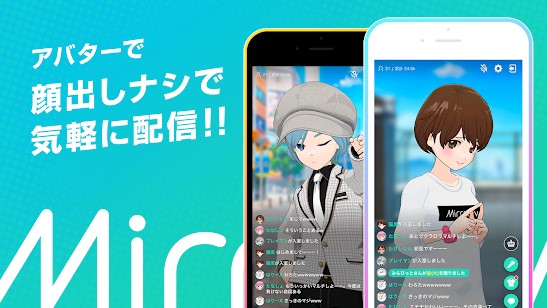みなさんこんにちは!
ゲーム配信をやってみたいけど、どうやったらいいのか分からない。
そんな風に、お悩みではありませんか?
Mirrativ(ミラティブ)では、簡単にゲーム配信ができてしまいます!
今回は、Mirrativ(ミラティブ)をiPhone・androidから配信する方法を解説していきます。

Mirrativ(ミラティブ)とは?


Mirrativ(ミラティブ)とは、簡単にスマホからゲーム配信ができるアプリのこと。
といっても、ゲーム配信ばかりではなく、歌配信や雑談配信も行われています。
オリジナルアバターを作成する「エモモ」というツールもあり、自分だけのアバターを手に入れることもできますよ。

アバターを使って、顔出しをせず配信することも可能です!
気軽にゲーム配信をしたい方に、おすすめのアプリです。
Mirrativ (ミラティブ)を配信する前の下準備


Mirrativ(ミラティブ)を配信する前に、以下の手順を済ませておきましょう。
- Mirrativ(ミラティブ)をインストールする
- Mirrativ(ミラティブ)のアカウントを作る
- Mirrativ(ミラティブ)でエモモを作る
この2つが終われば、配信まであと一歩です!
Mirrativ(ミラティブ)をインストールする
まずは、アプリのインストールから行いましょう。
iPhoneの場合は、Applestoreからインストール。
androidの場合は、Googleplayからインストールしましょう!
Mirrativ(ミラティブ)のアカウントを作る
インストールが終わったら、アカウントを作ります。
アカウント作成は、「Mirrativ(ミラティブ)で最初から作成する方法」と「TwitterやAppleに連携させる方法」2つあります。
パスワードを覚えられる自信がない人は、TwitterやAppleへの連携をおすすめします。

TwitterやAppleを連携させた場合、データの引き継ぎや他端末でのログインが可能になりますよ。
Mirrativ(ミラティブ)でエモモを作る
ミラティブと他の配信アプリの最も大きな違いは、この「エモモ」にあります。
エモモは自分が配信する際のアバターで、多種多様なパーツから自分のオリジナルキャラクターを作り出すことができます。
エモモの作成方法については、こちらの記事を参考にしてみてください!
Mirrativ(ミラティブ)のエモモって何?作成方法を解説!

Mirrativ (ミラティブ)をスマホで配信する方法


Mirrativ(ミラティブ)は、iPhone・androidから配信が可能です。
今回は、2つの配信方法に分けてご紹介します。
- Mirrativ(ミラティブ)をiPhoneから配信する方法
- Mirrativ(ミラティブ)をandroidから配信する方法
早速、見ていきましょう。
Mirrativ(ミラティブ)をiPhoneから配信する方法
iPhoneは、配信方法が2つあります。
それぞれ詳しく説明します!
iPhoneから配信する方法1
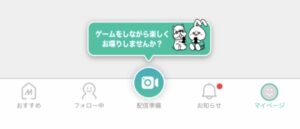
①画面中央下の配信準備をタップ (配信準備に関しては下の方で詳しく説明します。)
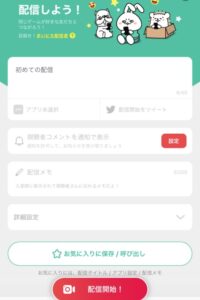
②配信タイトル、ゲーム名、サムネイルなどを設定したら配信開始!をタップ
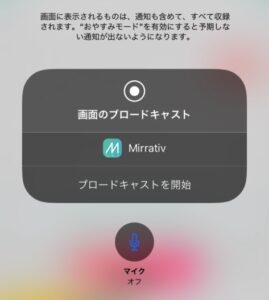
③ブロードキャストを開始をタップすると始まります!必要に応じてマイクをオフにすることもできます!
iPhoneから配信する方法2
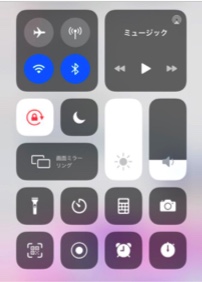
①タイトルやサムネイルの設定完了後、コントロールセンターを開き、下段左から2つ目の「⦿」をタップ
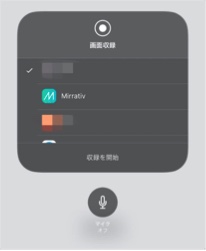
②「Mirrativ」を選択して収録を開始をタップ
自分のやりやすい方法どちらかを、選択してください。
Mirrativ(ミラティブ)をandroidから配信する方法
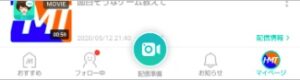
①画面中央下の配信準備をタップ (配信準備に関しては下の方で詳しく説明します。)
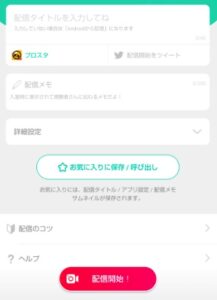
②配信タイトル、ゲーム名、サムネイルなどを設定したら配信開始!をタップ
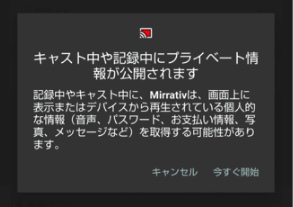
③このような画面が表示された場合は今すぐ開始をタップしてください。

④「配信を開始しました!」と出たらOK!自分が作ったエモモと共に頑張りましょう!
Mirrativ (ミラティブ)の配信準備方法


ここからは、iPhoneとandroidも共通の方法です。
配信準備を押すと、以下の画面になります。
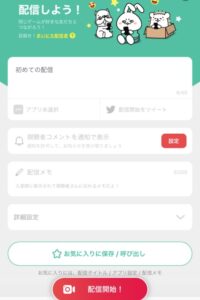
この画面から、以下の配信設定を編集することが可能です。
- 配信タイトル
- 配信するゲーム
- Twitterの自動告知
- 視聴者コメントの通知
- 配信メモ
1つずつ見ていきましょう。
配信タイトル
その名の通り、配信タイトルを記載する欄です。
常にライブ配信状態であることから、「〇〇やってみたらまさかの結果にwwwww」のような釣りタイトルは、あまり良くないかもしれません。
Mirrativ(ミラティブ)でのタイトルは、配信するアプリや現在どのような様子なのかを簡潔に伝えることが大事だと思います。
例えば「初見さん歓迎 荒野行動 ドン勝つ目指す!」などがいいでしょう。
簡潔にと言いましたが、字数に関してはあまりこだわらなくても大丈夫です。
配信するゲーム
配信でプレイするゲームを設定します。
視聴者の方たちの多くは、ゲームの名前で検索して配信にやって来ます。
「検索したゲームをやってると思ったのに、違うゲームの配信を行っていた」なんてことがあれば、視聴者アップは望めません。
自分のためにも、配信するゲームタイトルは間違えないようにしましょう。
Twitterの自動告知
Twitterの自動告知設定をしておくと、自動で「配信を開始しました!」という内容のツイートをしてくれます。
もちろん手動で行うこともできますが、PR活動のためにも設定しておいて損はないでしょう!
視聴者コメントの通知
配信中に視聴者がコメントを送ってくれた時に、通知が来るようになります。
視聴者のコメントに反応できれば、ファンになってくれる可能性も高いので、ONにしておきましょう。
配信メモ
配信メモでは、自分が視聴者に伝えておきたいことをメモできます。
配信のルールやよく質問されることのQ&Aを書いておけば、自分を知らない人にもアピールできますよ。
Mirrativ (ミラティブ)の詳細設定方法


こちらも、iPhoneとandroidも共通の方法です。
詳細設定を押すと、以下の画面が表示されるようになります。
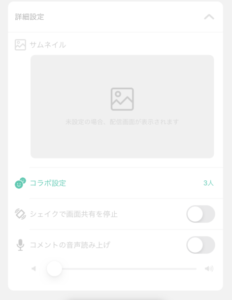
この画面から、以下の配信設定を編集することが可能です。
- サムネイル
- コラボ設定
- 画面共有停止ボタン
- コメントの音声読み上げ機能
こちらも順番に説明していきます。
サムネイル
サムネイルは配信を開く前に見られる、画像版タイトルです。
サムネイルで視聴者を引き付けられるかどうか決まるので、視聴者が見たくなるサムネイルを用意できるかが勝負どころ。
ただし、派手過ぎても見にくくなってしまうので、見やすいシンプルなサムネイルがベストです。
コラボ設定
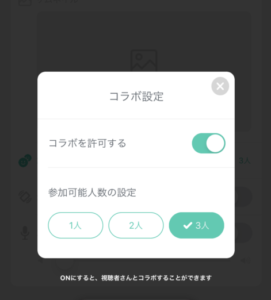
コラボ設定のボタンをONにすると、配信をしながら視聴者の方と通話をすることができます。
自分が視聴者でコラボ申請する場合は、自分の声やプレイが他の人にも共有されるので言動などのマナーには気をつけましょう。
画面共有の停止
一時的に視聴者への画面共有が停止になります。
配信しているアプリで課金するなど、自分の個人情報が丸わかりになってしまう時は、画面共有の停止機能を活用しましょう。
停止できる時間は1分で、「画面共有停止が始まった時」、「画面共有停止が終わる15秒前」、「画面共有停止が終わった時」の3回通知が来るようになります。
絶対に他の人に知られたくない情報を扱う時は、この時間に気をつけましょう。
※画面共有停止中でも、配信音や自分の声は聞こえてしまいます。

コメントの音声読み上げ
この機能をONにすると、視聴者が送ってくれたコメントを音声で読み上げてくれます。
ゲーム中でコメントを読むことができないほど緊張している場合も、視聴者としっかりコミュニケーションをとることができます。
Mirrativ (ミラティブ)の配信を終了させる方法


Mirrativ(ミラティブ)の配信を楽しんだら、良い感じのところで終了させましょう!
ここでは、Mirrativ(ミラティブ)の配信を終了させる方法をご紹介します。
- Mirrativ(ミラティブ)の配信をiPhoneから終了させる方法
- Mirrativ(ミラティブ)の配信をandroid
早速、見ていきましょう。
Mirrativ(ミラティブ)の配信をiPhoneから終了させる方法
配信方法と同じく、配信終了方法も2通りあります。
iPhoneから配信終了する方法1
①始める時と同じように、コントロールセンターか「⦿」をタップ
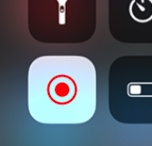
②「画面のブロードキャスト」から「停止」をタップして配信終了
iPhoneから配信終了する方法2
①赤く表示されている時刻部分をタップ
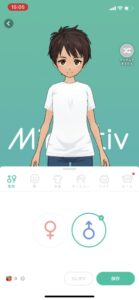
②「停止」をタップ
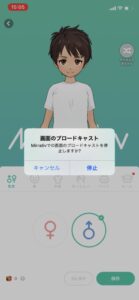
③下記の画面になったら、配信終了です。
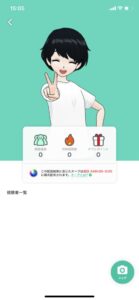
Mirrativ(ミラティブ)の配信をandroidから終了させる方法
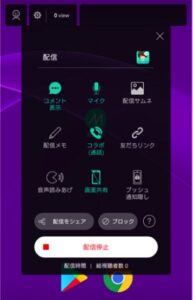
①設定の画面を開いて配信停止をタップする。
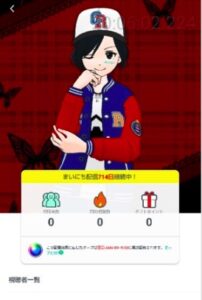
②配信停止が成功すると、上記の画面になります。こちらで配信終了です。

Mirrativ (ミラティブ)で配信するメリット


Mirrativ(ミラティブ)で配信するメリットは、以下の通りです。
- 顔出しなし(または声出しなし)で配信できる
- 収益化できる
- 集客しやすい
詳しく見ていきましょう!
顔出しなし(または声出しなし)で配信できる
Mirrativ(ミラティブ)では、エモモというオリジナルのアバターを作ることができます。
一から自分でイラストを用意する必要もないので、気軽に顔出しなしで配信が可能です。
Vライバーになりたい・顔出しは嫌だという人は、Mirrativ(ミラティブ)の配信がおすすめですよ。
また、ゲーム実況などを行う際に「声出しなし」で配信することも可能です!
収益化できる
Mirrativ(ミラティブ)では、収益化が可能。
視聴者からのギフトを貰ったり、ランキングに入ることでコインを稼ぎ、換金する形です。
ギフトの種類については、こちらの記事で詳しく紹介しています。
集客しやすい
Mirrativ(ミラティブ)は、Twitter連携が可能です。
そのため、Twitterでの告知や宣伝で集客しやすい状態を作れます!
人気配信者になりたい人は、Mirrativ(ミラティブ)がおすすめですよ!
Mirrativ (ミラティブ)で配信するデメリット


Mirrativ(ミラティブ)で配信するデメリットは、以下の通りです。
- 換金条件が厳しい
- ゲームによって人気格差がある
具体的に見ていきましょう!
換金条件が厳しい
Mirrativ(ミラティブ)は、オーブというポイントを換金する形になります。
現金の場合は、30,000オーブ以上から換金できますが、そこまでオーブを貯めるのは困難。
オーブの有効期限も180日間なので、180日間で30,000オーブ以上貯めないと換金が不可能です。
コツコツ貯めて換金という手段が取れないので、注意しましょう。
ゲームによって人気格差がある
Mirrativ(ミラティブ)は、ゲームによって人気格差があります。
荒野行動やモンスターストライクなどの人気タイトルには集まりますが、他のゲームは視聴者が集まりにくいです。
Mirrativ (ミラティブ)で稼ぎたいならライバー事務所がおすすめ

Mirrativ(ミラティブ)は、厳しい条件をクリアしなければ換金できません。
ライバー事務所に所属すれば、人気になるコツや方法を掴みやすくなります。
稼ぎたいなら、ライバー事務所に所属することをおすすめします!
当サイトのおすすめ事務所は、ベガプロモーションさんです。
気になる方は、気軽に問い合わせてみてください!
ベガプロモーションさんの公式LINEはこちら!
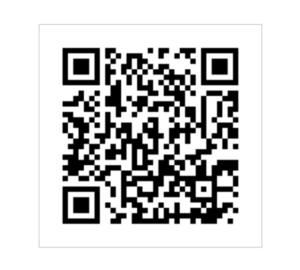
Mirrativ(ミラティブ)の配信方法まとめ
Mirrativ(ミラティブ)は、顔出しなしで配信できるアプリ。
簡単に配信ができるので、ぜひ実践してみてください!
Mirrativ(ミラティブ)に関連する記事は、こちらから確認できます。
・Mirrativ(ミラティブ)の配信でやってはいけないこと
・Mirrativ(ミラティブ)の過去配信は観れる?アーカイブ機能を徹底解説!
最後まで見ていただきありがとうございました!